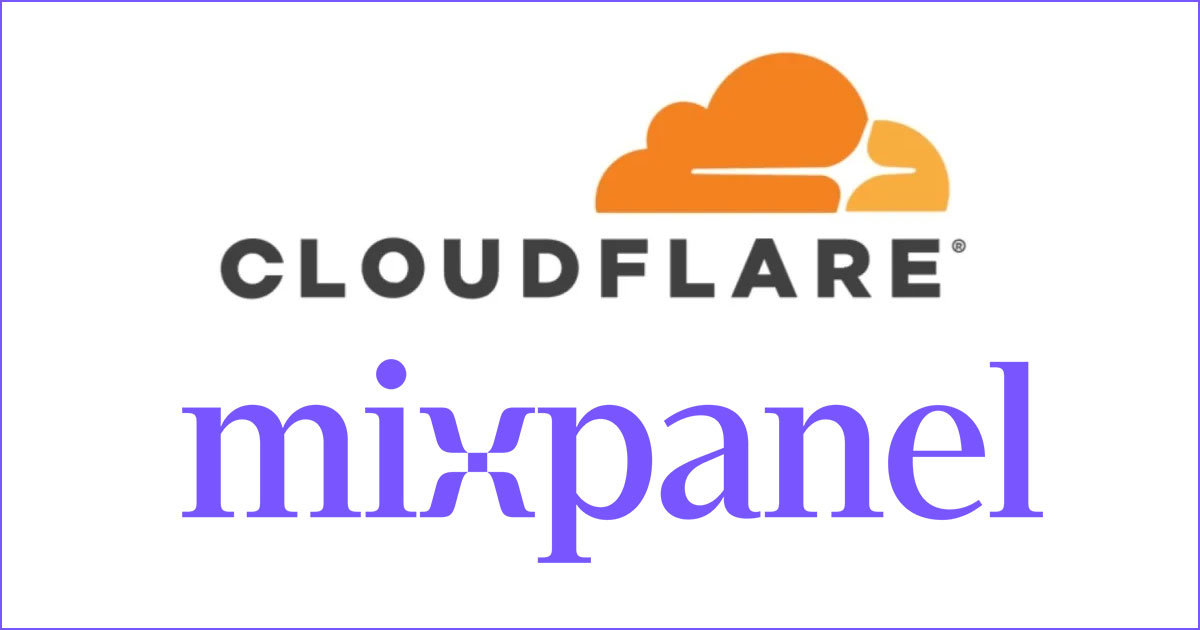
mixpanelをCloudflare Zaraz経由に切り替えて計測してみる!
ミックスパネラーの國崎です。
今回は既にGTM経由でmixpanelの計測をしているサイトをCloudflare Zaraz経由に切り替える手順を紹介します。
Cloudflare Zarazについてご興味ある方は、以下関連記事もご覧ください。
Cloudflare Meet-up Online で Zaraz について LT してきました #CloudflareUG_www
前提条件
- GTM経由のmixpanelでWEBサイトを計測している
- Cloudflareでのサイトの追加は完了している
- Cloudflareの無料プランを使っている
Cloudflareのアカウントまだ作ってない方は以下からサインアップください。
Cloudflare Zarazの設定
Cloudflare Zarazを設定する際は、Cloudflareのダッシュボードにある左メニューのWebサイトから指定のサイトにアクセスします。

今回Zarazへの切り替えをするmixpanelのプロジェクトトークンを入力します。

ツールが追加された後はアクションを作成するでmixpanelで計測されているイベントの設定を行います。

この後以下の入力項目が表示されるので、それぞれ入力します。
- アクション名…Cloudflareのダッシュボードで表示されるアクション名
- トリガーの起動…mixpanelに計測されるタイミングの設定
- アクションタイプ…mixpanelに計測されるイベントの形式
- Event name…mixpanelで表示されるイベント名
以下は今回mixpanelで計測しているページビューのイベントをZarazで設定したものです。

イベントプロパティを指定したい場合は、Event nameの下で調整します。
今回はページビューのイベントにページタイトルのプロパティもつけたいので、こんな感じで設定します。

ちなみにトリガーの起動はデフォルトだとPageviewしかないですがツールの設定>トリガーのタブ>トリガーを作成するで、任意のタイミングを指定することが可能です。

以上がCloudflare Zarazの設定になります。
mixpanelで確認
Cloudflare Zarazで計測ができているかmixpanelのEventsを確認してみます。
page_view_cfのイベントが無事取れていました。

Cloudflare Zaraz経由で全て計測ができるようになったらGTM経由の測定は全て止めるのを推奨します。
止めない場合Cloudflare ZarazとGTMの二重でタグが仕込まれている状態なので、サイトのパフォーマンスとしても下がってしまいます。
まとめ
Cloudflare Zaraz初めて触ったけど、めっちゃ簡単だった!
以上です。
クラスメソッドが行っているmixpanelの支援
クラスメソッドではmixpanelをすでにお使いのお客様にも以下の支援サービスを提供しております。
- PoC…検証環境提供
- プランニング支援…KPI設計の支援/QA対応
- 実装支援…開発の支援/SaaS連携支援
- 伴走支援…定例など
mixpanelのKPI設計は以下記事でも紹介している専用の測定フレームワークを用いたプランニング支援をさせていただきます。
mixpanelの測定フレームワーク作り方のコツ!サンプルを例に解説!
また実装いただいた後の伴走支援では実際にお使いになられているお客様の課題感などをヒアリングさせていただき、ご要望に沿った内容での定例を設けさせていただき、成果につなげるための分析手法のご提案などをさせていただきます。
今回の記事を見てmixpanelについて詳細の話を聞きたい、興味を持ったという方はぜひぜひクラスメソッドまでお問い合わせください!!








